Jämfört med vanliga statiska bilder kan animerade GIF-bilder relativt sett berätta mer information och uttrycka fler känslor. Du kan enkelt komma åt olika GIF-filer på sociala appar och webbplatser. vill du gör en GIF på iPhone från foton?
Faktum är att många GIF-tillverkare kan hjälpa dig att skapa dina egna GIF-filer. Om du gillar att direkt göra en GIF med foton på iPhone kan du lita på någon tredjepartsapp för GIF-skapare från App Store. Det här inlägget hjälper dig att göra en GIF på iPhone från flera foton.
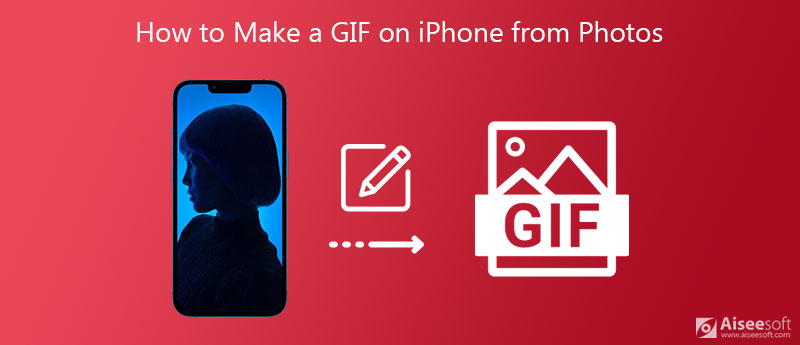
För att göra en GIF på iPhone med foton, livefoton eller tagna videoklipp kan du använda den populära appen för att göra GIF, Giphy. Du kan installera det gratis från App Store. Visst kan du lita på några andra GIF-tillverkningsappar för att förvandla bilder eller videor på din iPhone till GIF. Den här delen tar Giphy som ett exempel för att visa dig hur man gör en GIF på iPhone från foton.
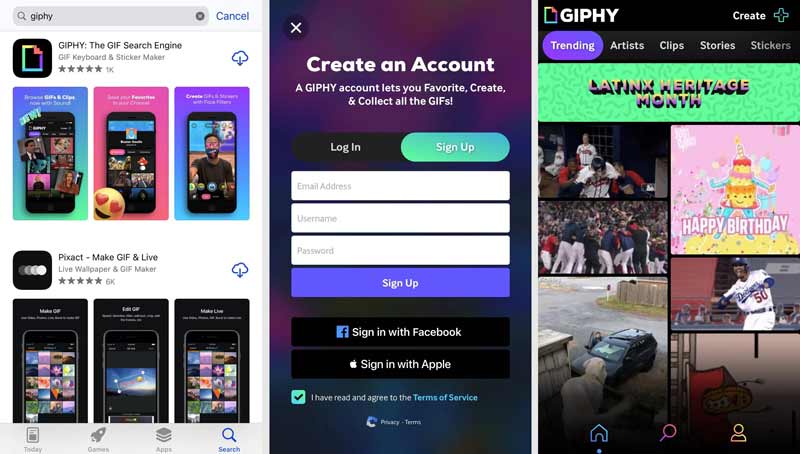
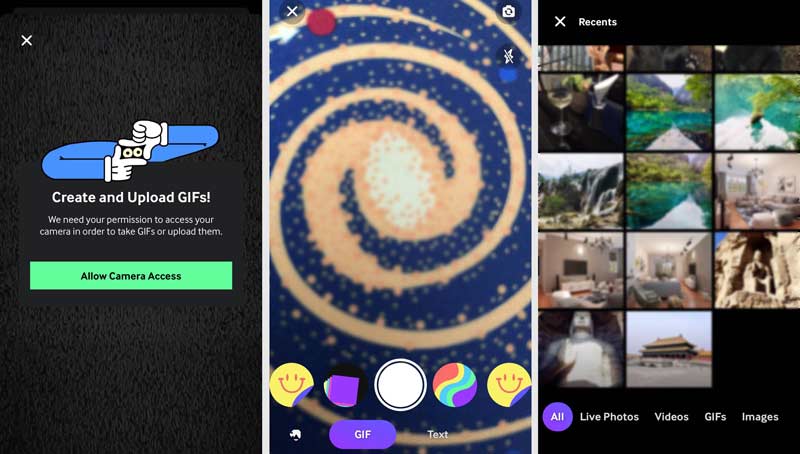
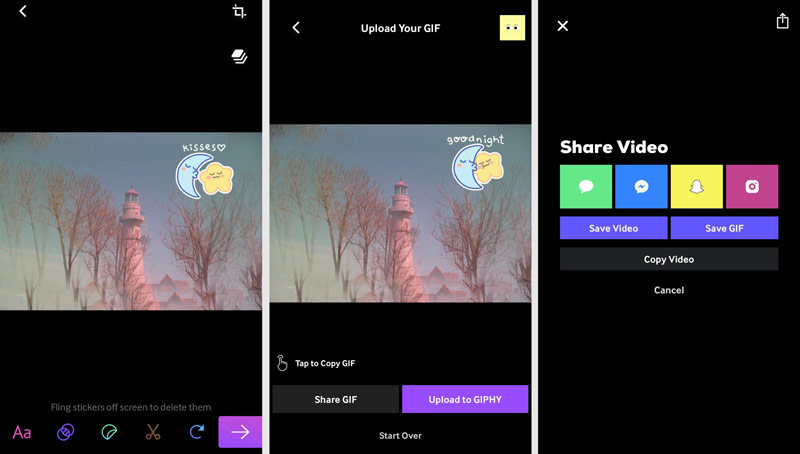
För att skapa animerade GIF-filer med dina favoritfoton eller videor kan du också lita på den kraftfulla GIF-tillverkaren, Video Converter Ultimate. Det är ett alla funktioner för redigerare och omvandlare som har en GIF Maker-funktion. Som en GIF-skapare låter den dig göra GIF med bilder och direkt förvandla ditt videoklipp till en GIF-fil.

Nedladdningar
Aiseesoft Video Converter Ultimate
100 % säker. Inga annonser.
100 % säker. Inga annonser.

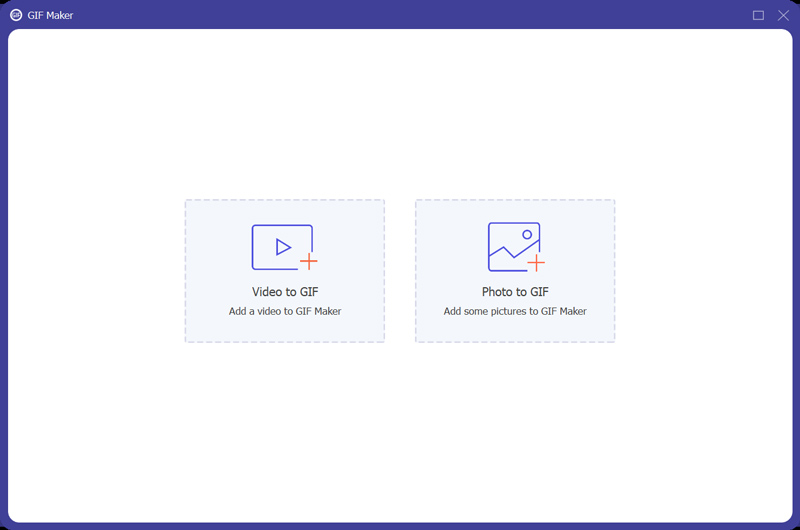
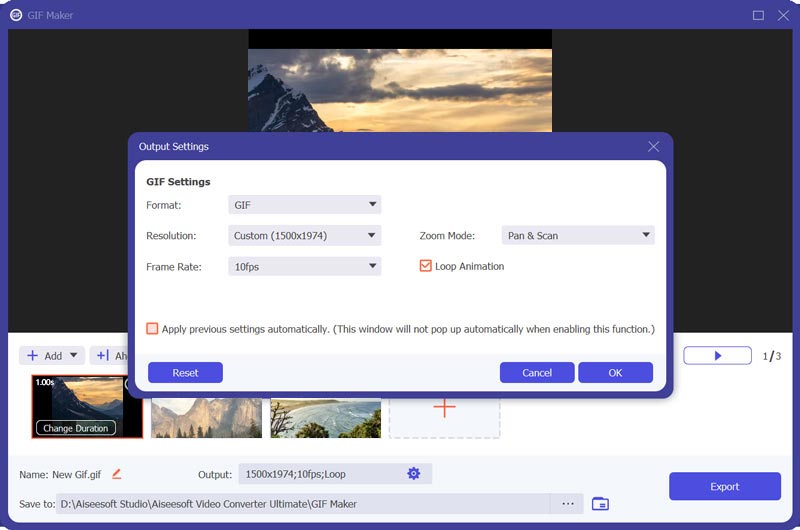
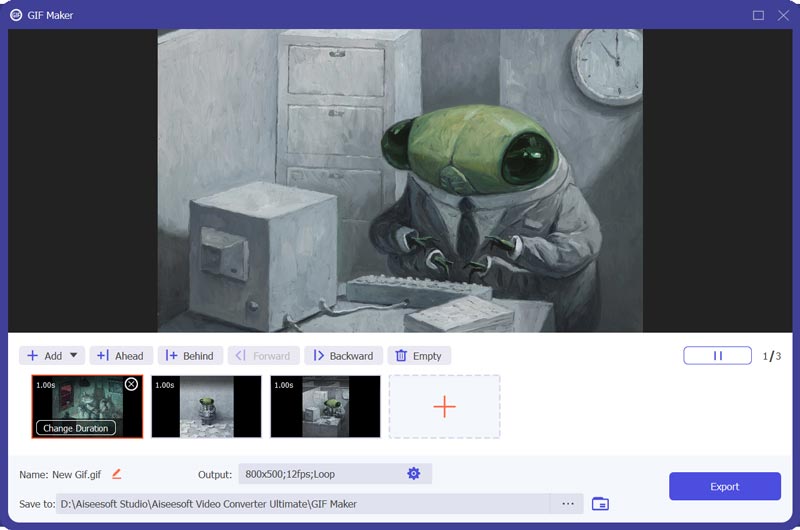
Hur sparar jag ett livefoto som en GIF på iPhone?
Gå till appen Foton på din iPhone och hitta det livefoto du vill förvandla till en GIF. Tryck på LIVE-ikonen uppe till vänster för att visa fler effekter. Sedan kan du välja antingen Loop- eller Bounce-animationen för att spara detta livefoto som en GIF-fil.
Kan jag göra en GIF i Photoshop?
Ja, Adobe Photoshop låter dig skapa en GIF-fil med flera bilder. Dessutom låter det dig importera ett litet videoklipp och sedan exportera det som en GIF-fil. För mer information kan du lära dig av hur man gör GIF i Photoshop.
Kan VLC spela GIF?
Som en av de mest populära mediaspelarna stöder VLC GIF-formatet. Det kan öppna GIF-filer. Men det kan bara öppna en GIF-fil som en statisk bild.
Slutsats
Vi har huvudsakligen pratat om hur man gör en GIF på iPhone från foton i detta inlägg. Du kan lära dig två effektiva sätt att skapa dina egna animerade GIF-bilder med hjälp av bilder eller videoklipp. Du kan välja din favorit GIF-tillverkare för att förvandla foton till GIF.
GIF
Vad är GIF Hur man laddar ner GIF Minska GIF-storlek Ladda upp GIF till Instagram Lägg till text i GIF Infoga GIF Bästa GIF Cropper Bästa GIF-appen Bästa GIF-redigerare Bästa GIF-maker Bästa GIF-skapare Gör ett GIF i Photoshop Bästa online GIF Maker Hur man gör en GIF Bästa god morgon animerade GIF-omvandlare Bästa GIF-spelare Kombinera GIF till ett Bästa GIF-appar för Android Bästa GIF-appen för iPhone och Android Skapa animerat GIF-bildspel Ladda ner GIF GIF-skärminspelning Beskär video till GIF Omvänd GIF Gör GIF från foton på iPhone Slinga animerad GIF Skapa GIF från bilder GIF-bakgrund Meme GIF
Video Converter Ultimate är en utmärkt videokonverterare, redigerare och förstärkare för att konvertera, förbättra och redigera videor och musik i 1000 format och mer.
100 % säker. Inga annonser.
100 % säker. Inga annonser.